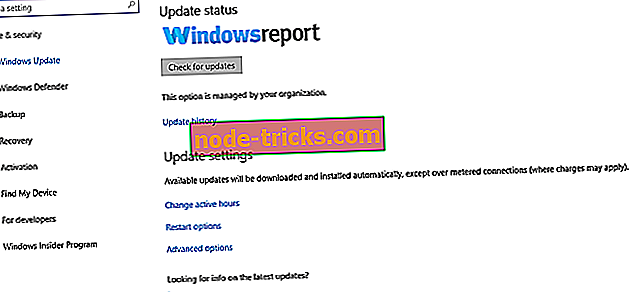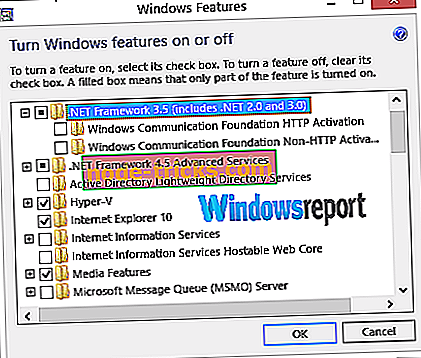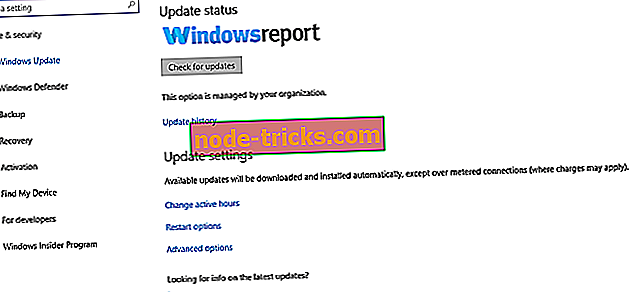4 risinājumi, lai izlabotu HP Connection Manager kļūdas
Viena no problēmām, kas ietekmē citādi awesome HP Connection Manager lietderība ir HP savienojuma pārvaldnieks fatāla kļūda problēma.
Programma, kas izveidota, lai palīdzētu jums viegli pārvaldīt visus bezvadu, mobilos, Bluetooth un platjoslas savienojumus, ir novērtēta par tās efektivitāti, kontrolējot interneta pieslēgumu HP iekārtās.
Tomēr daži Windows 10 lietotāji dažkārt uzreiz pēc starta vai HP datoru izmantošanas laikā ir saskārušies ar HP savienojumu pārvaldnieku.
Kļūda parādās arī tad, kad dators mēģina laiku pa laikam atvērt savienojuma pārvaldnieku.

Šeit ir citas problēmas, kas saistītas ar HP letālu kļūdu Windows 10:
- HpConnectionManager.exe, Fatāla kļūda
- HP Connection Manager pakalpojums ir pārtraucis reaģēt. Lūdzu, aizveriet un restartējiet programmu.
- Radās letāla kļūda; lai iegūtu sīkāku informāciju, pārbaudiet notikumu skatītāja HP Connection Manager (kļūda 80070422).
- Pakalpojums nav pieejams
Labākais bits ir tas, ka šīs kļūdas ir nelielu uzstādīšanas problēmu rezultāts lietderības pusē, un tās nav grūti atcelt.
Ejam cauri dažiem darba labojumiem:
Kā es varu novērst HP Connection Manager fatal kļūdas?
1. labojums: aktivizējiet vai lejupielādējiet un instalējiet .NET Framework 3.5 savā datorā 10
Dažādas .NET Framework 3.5 sastāvdaļas ir nepieciešamas, lai darbotos vairāki rīki, kas ir atkarīgi no Windows 10 mērķa HP mašīnas arhitektūrā.
Aktivizējot (ja nepieciešams) vai lejupielādējot un instalējot, varētu atrisināt HP savienojumu pārvaldnieka fatālus kļūdu logus 10.
1. iespēja: aktivizējiet .NET Framework 3.5, izmantojot vadības paneli
Piezīme. Pirms sākat, pārliecinieties, vai interneta savienojums ir ieslēgts.
Darbības:
- Tastatūrā nospiediet taustiņu Windows .
- Tagad ierakstiet Windows funkcijas, pēc tam nospiediet taustiņu Enter .
- Dialoglodziņš Ieslēdziet vai izslēdziet Windows funkcijas
- Turpiniet atlasīt izvēles rūtiņu blakus .NET Framework 3.5 (ietver .NET 2.0 un 3.0)
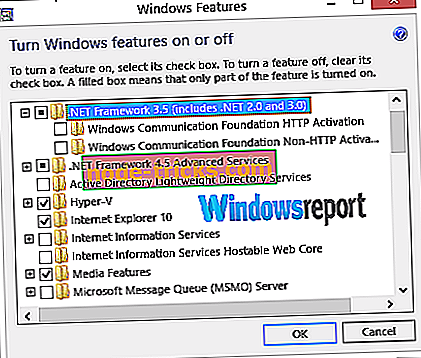
- Tagad izvēlieties OK .
- Kad tiek prasīts veikt izmaiņas, restartējiet datoru.
- ARĪ LŪDZU: Kā noteikt kopīgas .NET Framework 3.5 kļūdas sistēmā Windows 10
2. iespēja. Lejupielādējiet .NET sistēmu 3.5. No Microsoft tīmekļa vietnes
Ja iepriekš minētā metode nav pieejama, vienkārši lejupielādējiet .NET 3.5 Framework (Windows 10) tieši no Microsoft tīmekļa vietnes.

Pēc tam jums ir nepieciešams palaist caur vienkāršu .NET 3.5 sistēmu lejupielādes procesu.
2. labojums: instalējiet HP programmatūras pamatprogrammu Windows 10
HP Software Framework nodrošina stabilu lietotņu komplektu. saskarnes, kas konsolidē un vienkāršo piekļuvi sistēmai BIOS, aparatūrai un HP specifiskiem draiveriem, kas nepieciešami operētājsistēmā Windows 10.
Kad instalēta, šīs saskarnes dažreiz novērš kaitinošas HP savienojumu pārvaldnieka fatālas kļūdas Windows 10 problēmu.
Darbības:
- Noklikšķiniet uz šīs saites un izpildiet soļus.
- Restartējiet datoru.
- ARĪ LASĪT: Kā noteikt HP draivera kļūdu 1603 uz Windows 10 datoriem
3. labojums: atinstalējiet, lejupielādējiet un instalējiet jaunāko HP Connection Manager versiju
Jaunākā HP Connection Manager programmatūras versija ir vairāk uzlabota un darbojas nevainojami ar Windows 10.
Tādējādi atinstalēšana, pēc tam atjauninot atjaunināto versiju, varētu atbrīvoties no kļūdas .
HP Connection Manager atinstalēšana
Darbības:
- Noklikšķiniet uz Sākt
- Izvēlnē izvēlieties Iestatījumi un pēc tam programmas.
- Atrodiet HP Connection Manager no programmu saraksta, ar peles labo pogu noklikšķiniet uz tā un atlasiet Uninstall .
HP Connection Manager instalēšana
Darbības:
- Noklikšķiniet uz šīs HP Connection Manager saites un izpildiet šīs darbības.
- Pārstartējiet datoru.
4. labojums: palaidiet Windows atjauninājumu
Dažos gadījumos HP savienojumu pārvaldnieka risinājums fatāliem kļūdu logiem 10 ir Windows atjaunināšana.
Tas var atrisināt jebkādus konfliktus starp Windows 10 un HP savienojumu pārvaldnieku, jo, pateicoties kādam no jaunumiem, kāds ir priekšā otram.
Šāds atjauninājums arī atjaunina instalēto .NET 3.5 Framework.
Atcerieties, ka Windows 10 automātiski pārbauda un instalē jaunus atjauninājumus un drošības ielāpus, lai šis process būtu nepieciešams tikai tad, ja automātiskā atjaunināšana nedarbojas.
Darbības:
- Noklikšķiniet uz Sākt
- Dodieties uz Iestatījumi .
- Izvēlieties Update & Security.
- Izvēlieties Windows atjaunināšana .
- Izvēlieties Pārbaudīt atjauninājumus un ļaujiet procesam pabeigt darbu.